Untuk memanfaatkan sepenuhnya rangkaian fitur yang luas pada EOS 6D, kuncinya adalah mempelajari cara menggunakan "Quick Control," yang memungkinkan Anda untuk mengubah pengaturan secara cepat. Dalam artikel berikut ini, saya akan menjelaskan langkah-langkah untuk membuat perubahan dengan menggunakan Quick Control, dan pengaturan utama yang dapat disesuaikan. (Dilaporkan oleh: Ryosuke Takahashi)
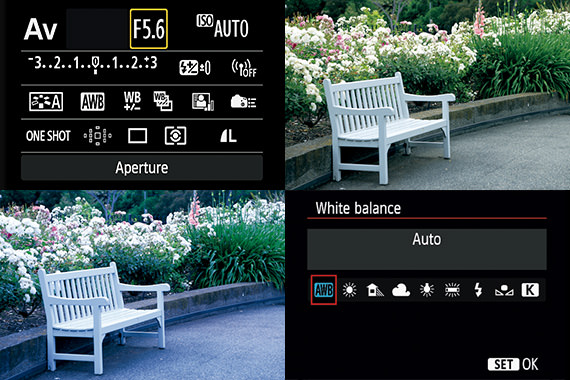
Halaman: 1 2
Layar Quick Control selama pemotretan viewfinder
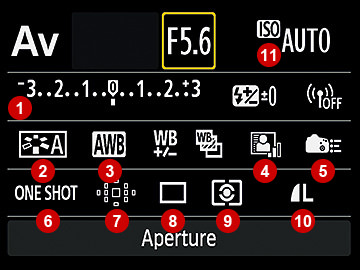
- Pengaturan Exposure compensation/AEB
- Gaya Gambar
- White balance
- Auto Lighting Optimizer
- Custom Controls
- Pengoperasian AF
- Pemilihan titik AF
- Drive mode
- Metering mode
- Kualitas rekaman gambar
- ISO speed
Menekan tombol Quick Control akan meluncurkan layar di kiri. Inilah cara tercepat untuk mengakses pengaturan white balance.
Quick Control selama pemotretan Live View
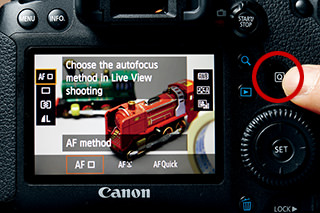
FL: 50mm/ Aperture-priority AE (1/500 det., f/8, -0.3EV)/ ISO 100/ WB: Auto
Selama pemotretan Live View, ikon muncul pada kedua sisi gambar, sedangkan pengaturan fitur yang dipilih ditampilkan di bagian bawah layar. Jika fitur tidak ditemukan di sini, Anda harus mengaksesnya dari menu.
Quick Control untuk perubahan pengaturan cepat
Fitur “Quick Control” menyediakan antarmuka yang berguna untuk menampilkan atau mengubah daftar pengaturan pemotretan utama. Ini mencakup item yang paling sering digunakan, yang memadai untuk berbagai pemandangan pada umumnya.
Ini sangat mudah digunakan. Tinggal memindahkan frame ke fitur yang ingin Anda pilih, lalu menentukan pengaturannya. Dengan fitur ini, Anda tidak perlu cemas kesasar dalam menu yang begitu banyak, atau dibingungkan oleh pengoperasian tombol. Dengan menggunakannya sebagai “gateway” (pintu gerbang) ke pengaturan, bahkan fitur yang tampak rumit sebelumnya, akan menjadi lebih intuitif.
Memanfaatkan empat tombol di bagian atas.

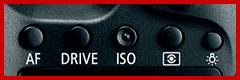
Tombol khusus juga tersedia untuk fitur yang digunakan secara umum.
Tentukan, apakah menggunakan tombol-tombol khusus ini, atau fitur Quick Control menurut pemandangannya.
Pengaturan Quick Control selama pemotretan viewfinder
1.Tekan tombol Quick Control
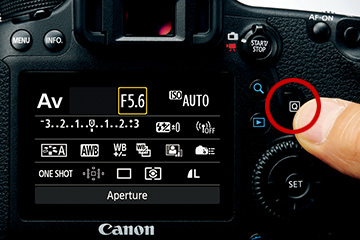
Menekan tombol Quick Control dalam status siap bidik, akan meluncurkan layar Quick Control. Contoh di sini menunjukkan layar “Creative Zone”.
2.Pilih item dengan Multi-controller
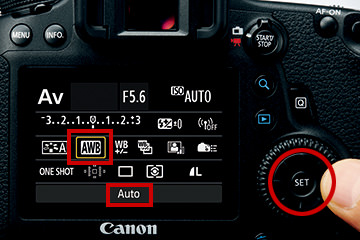
Gunakan Multi-controller untuk memilih fitur. Fitur yang dipilih akan disorot oleh bingkai warna oranye.
3.Putar dial untuk mengubah pengaturan
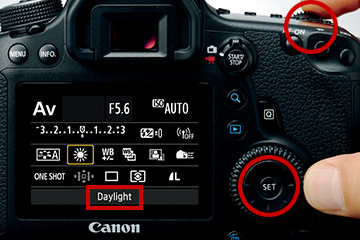
Saat bingkai oranye ditampilkan, putar Main Dial atau Quick Control Dial untuk memilih pengaturan.
Pengaturan White Balance untuk Mengubah Warna
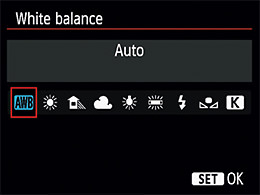
Ubah pengaturan White Balance Anda untuk mengganti warna foto Anda. Di samping Auto, terdapat juga opsi preset White Balance yang bisa Anda pilih. Masing-masing menyerupai suhu warna berbeda dari sumber cahayanya.
Memahami dan mengekspresikan warna cahaya
Sesuaikan White balance (WB) untuk mereproduksi warna subjek sesuai aslinya. Warna subjek dapat berubah cukup banyak, tergantung jenis sumber cahayanya. Namun begitu, Anda juga dapat dengan sengaja menggeser white balance untuk mengubah kesan foto. Contohnya, untuk bidikan di dalam ruangan, nada kemerahan yang hangat menghadirkan suasana hati ceria, sedangkan nada kebiruan yang sejuk sesuai dengan keadaan pemandangan di pagi hari. Sebaiknya, Anda mengekspresikan warna secara bebas, menurut tujuan fotografi Anda.

Auto

Daylight

Shade (Teduh)

Cloudy (Mendung)

Cahaya neon

Cahaya neon putih

Flash
Dalam menu preset, white balance ditetapkan ke warna yang sesuai menurut jenis sumber cahayanya. Semua contoh di sini, diambil di bawah sinar matahari. Warna yang dihasilkan sesuai aslinya dalam pengaturan [Auto] dan [Daylight], sedangkan pengaturan yang tidak sesuai dengan jenis cahaya sekitar, mengubah hue warna. Namun begitu, ini juga dapat digunakan secara sengaja sebagai teknik ekspresi fotografi.

Lahir di Aichi tahun 1960, Takahashi memulai karier freelance pada tahun 1987 setelah bekerja pada studio foto iklan dan penerbit. Melakukan pemotretan untuk majalah besar, ia telah bepergian ke banyak penjuru dunia dari tempat kedudukannya di Jepang dan Tiongkok. Takahashi adalah anggota Japan Professional Photographers Society (JPS).
































